Bester Reiniger für Instagram – So löschen Sie den Instagram-Cache und -Verlauf. So leeren Sie den Cache in einem iPhone verschiedener Modelle
Der Speicher des iPhones hat, wie der eigentliche Speicher jedes mobilen Geräts, egal wie groß er ist (sagen wir 32 GB, 64 GB), immer noch Grenzen. Das heißt, früher oder später endet es. Und noch dazu im ungünstigsten Moment: beim Versuch Appstore Wenn Sie die Anwendung herunterladen, wird auf dem Display die Meldung „Laden nicht möglich ... nicht genügend Speicher ...“ angezeigt.
Einer der Schuldigen hinter dieser problematischen Situation ist ein überfüllter iPhone-Cache. Die Anwendungen VK, Instagram und Tweetbot „wachsen“ mit der Nutzung an Größe und können das Volumen der ursprünglichen Verbreitung um das 7- bis 10-fache überschreiten. Sie belasten den Speicher des Geräts mit nutzlosen Daten.
Es gibt mindestens zwei Möglichkeiten, den Cache auf einem iPhone zu leeren. Lassen Sie uns lernen, wie man sie verwendet.
Methode Nr. 1: Globales Zurücksetzen und Wiederherstellen
1. Verbinden Sie Ihr iPhone mit Ihrem Computer.
2. Starten Sie die iTunes-Anwendung.
3. Klicken Sie auf das Gerätesymbol in der oberen Leiste.
4. Vor dem Löschen des Speichers im Block „ Backups» Klicken Sie auf die Schaltfläche „Jetzt sichern“. Warten Sie, bis die Reservierung abgeschlossen ist.
5. Tippen Sie auf Mobilgeräten auf das Symbol „Einstellungen“ und gehen Sie zum Abschnitt „Allgemein“.
6. Wählen Sie „Zurücksetzen“ aus der Liste der Optionen.
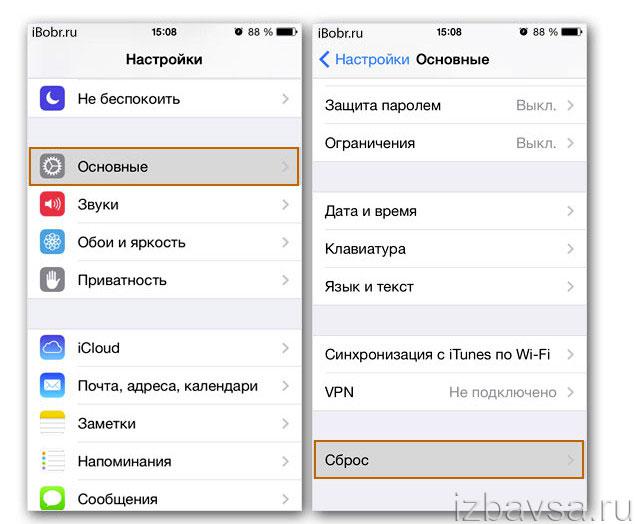
7. Tippen Sie auf den Reset-Modus – „Inhalte und Einstellungen löschen“, im Untermenü klicken Sie auf „iPhone löschen“ (d. h. alle vorhandenen Daten auf dem Telefon löschen).
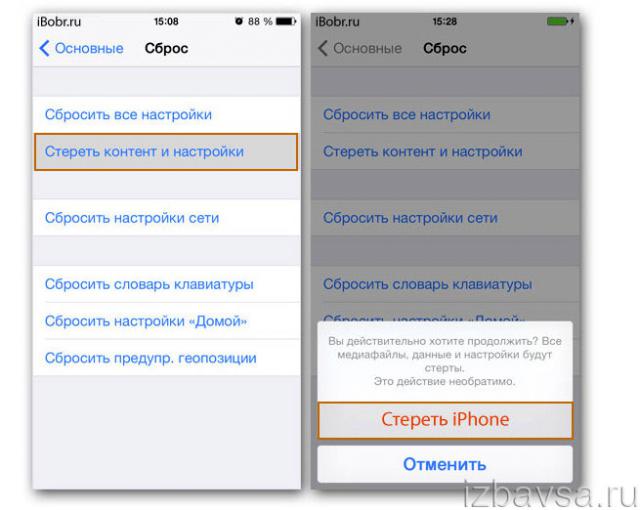
8. Gehen Sie erneut zu iTunes und aktivieren Sie die Funktion „Aus Kopie wiederherstellen“. Klicken Sie im neuen Fenster auf „Wiederherstellen“.
![]()
Durch die Durchführung dieses Verfahrens können Sie den Cache aller verfügbaren Anwendungen schnell leeren, ohne die Benutzereinstellungen zu ändern.
Methode #2: Cache mit dem PhoneClean-Dienstprogramm leeren
Diese Methode hilft Ihnen, „digitalen Müll“ automatisch über einen Computer von Ihrem Telefon zu entfernen.
1. Um den iPhone-Speicher zu löschen, bereiten Sie Ihren PC vor:
- Gehen Sie zur offiziellen Seite, um das Dienstprogramm herunterzuladen – http://www.imobie.com/phoneclean/;
- Klicken Sie auf die grüne Schaltfläche „Jetzt herunterladen“.
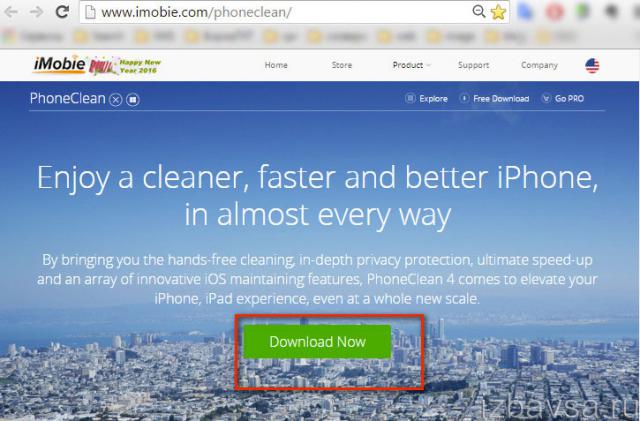
2. Wählen Sie auf der neuen Seite das Distributionskit für das auf Ihrem PC verwendete Betriebssystem (Windows oder Mac) aus.
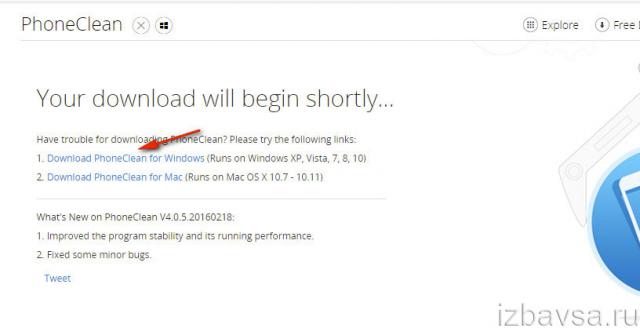
3. Wenn Sie zusätzliche Treiber installieren müssen, klicken Sie im Eingabeaufforderungsfenster auf die Schaltfläche „OK“.
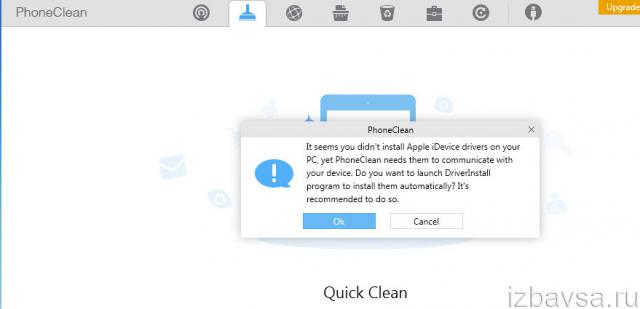
4. Wählen Sie im oberen Menü die Elemente aus, die Sie löschen möchten. Auf Wunsch des Benutzers kann PhoneClean zusätzlich zum Cache den Verlauf der besuchten Websites und die Überreste von Remote-Programmen löschen.
Räumen Sie Ihr Telefon rechtzeitig auf, damit Sie immer eine Reserve an freiem Speicher zur Hand haben.
iPhone und iPad sind praktische Geräte, aber operationssystem iOS funktioniert immer noch nicht richtig, wenn es längere Zeit mit unnötigen Dateien überlastet ist. Grundsätzlich wird die Langsamkeit des Geräts durch den geladenen Cache-Speicher beeinflusst.
In diesem Artikel schauen wir uns an, wie man den Cache auf einem iPhone zurücksetzt und wie man den Cache auf einem iPad mit einer speziellen Funktion löscht Software und Standardgeräteeinstellungen. Das Löschen von Junk-Dateien und das Löschen von Cache-Elementen ist eine großartige Möglichkeit, Ihr iPhone (oder iPad) schneller als je zuvor zum Laufen zu bringen.
Löschen Sie den Safari-Cache auf dem iPhone oder iPad
Bitte beachten Sie, dass dadurch die Daten aller von Ihnen besuchten Websites gelöscht werden.
Vollständig die folgenden Aktionen So leeren Sie den Safari-Cache auf Ihrem iPhone:
Öffnen Sie die Einstellungen-App und scrollen Sie nach unten zum Menüpunkt „Safari“.
Klicken Sie auf „Verlauf und Site-Daten löschen“.
Nach den durchgeführten Aktionen erscheint ein Popup-Fenster, das Sie über die Konsequenzen des Löschens des Safari-Cache informiert. Wenn Sie mit der vorgeschlagenen Lösung einverstanden sind, bestätigen Sie die Aktion, indem Sie erneut auf die Schaltfläche „Löschen“ klicken. Geschichte und Daten.
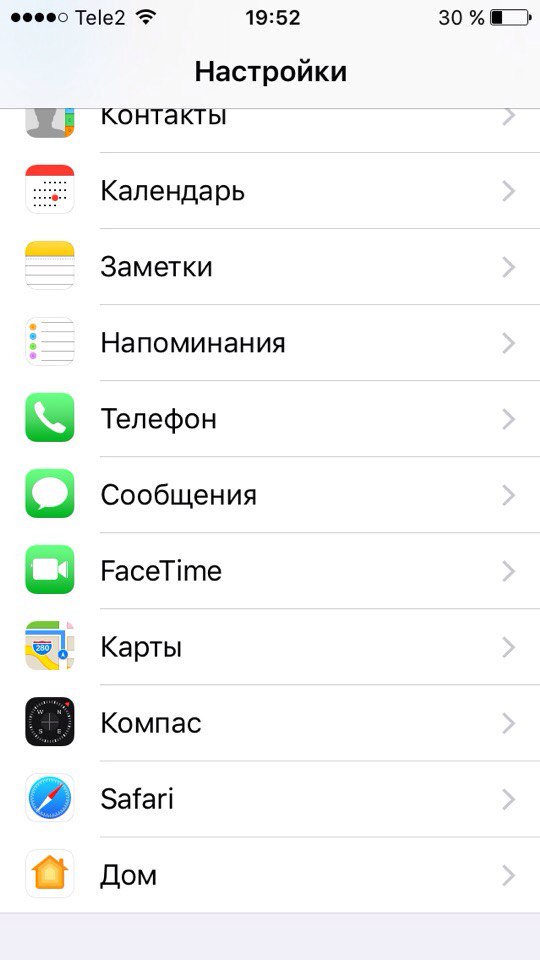
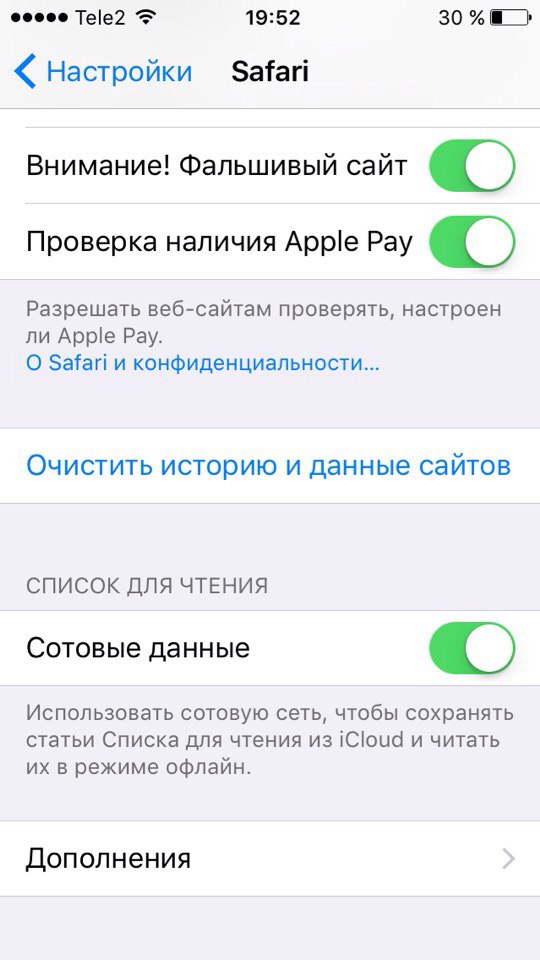
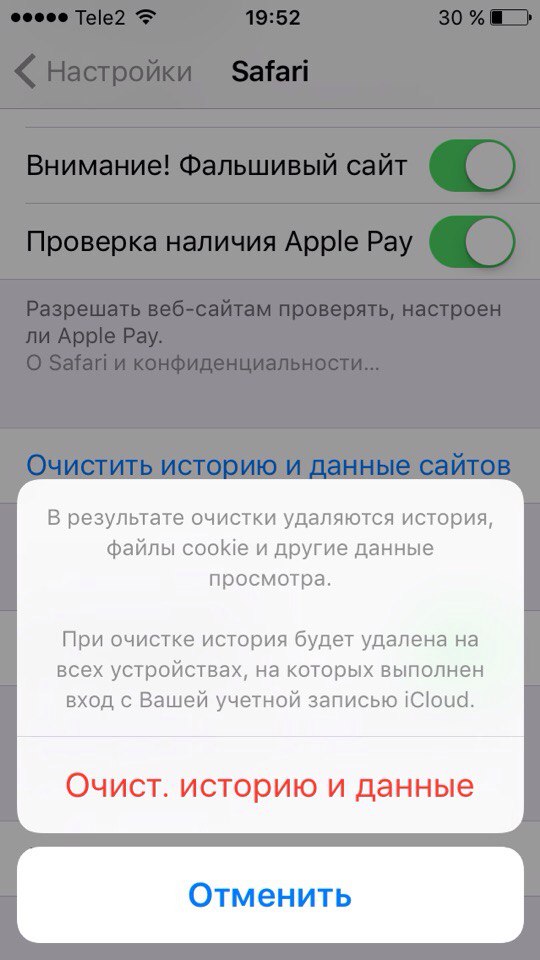
VK-Musik-Cache iPhone
Die meisten Benutzer von Apple-Technologie haben Probleme beim Herunterladen von Musik auf ihr iPhone oder iPad. Aus diesem Grund müssen Sie Programme von Drittanbietern verwenden, die das Herunterladen von Musik auf Ihr Gadget erheblich erleichtern. Mit der Zeit füllt sich der Cache-Speicher des Geräts schnell und es wird notwendig, unnötige Songs und Musikdateien zu löschen. Dies kann sowohl manuell erfolgen, indem jede Audiospur einzeln gelöscht wird, als auch in automatischer Modusüber die Geräteeinstellungen.
Um den Cache der von Vkontakte über alternative Anwendungen heruntergeladenen Musik zu leeren, empfehlen wir Ihnen, die folgenden Schritte auszuführen:
Gehen Sie zu den Geräteeinstellungen
Gehen Sie zu „Allgemein“ – „Speicher & iCloud“
Wählen Sie im Bereich „Speicher“ den Menüpunkt „Verwalten“.
Nach den durchgeführten Aktionen sehen Sie eine Liste der Anwendungen, die in absteigender Reihenfolge den Speicher des Geräts laden. Um den Cache zu leeren, suchen Sie installierte Anwendung, über die Musik von Vkontakte heruntergeladen wurde. Auf unserem Gerät ist es beispielsweise Meloman.
Wählen Sie die Meloman-Anwendung aus und klicken Sie auf „Programm deinstallieren“.
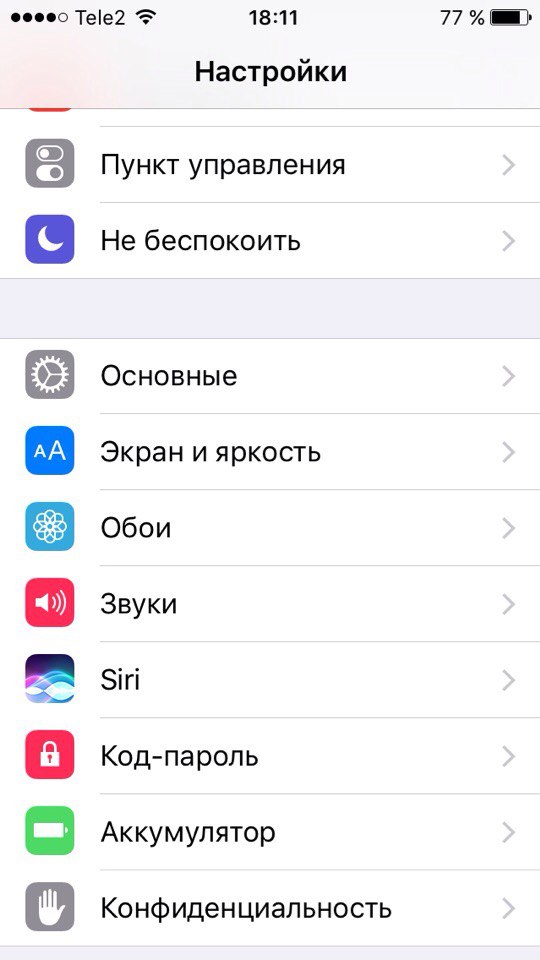
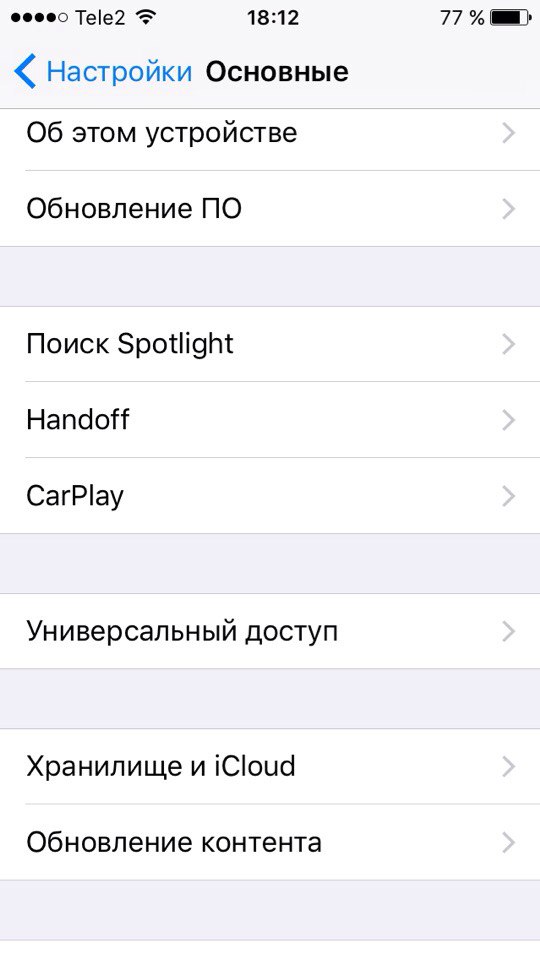
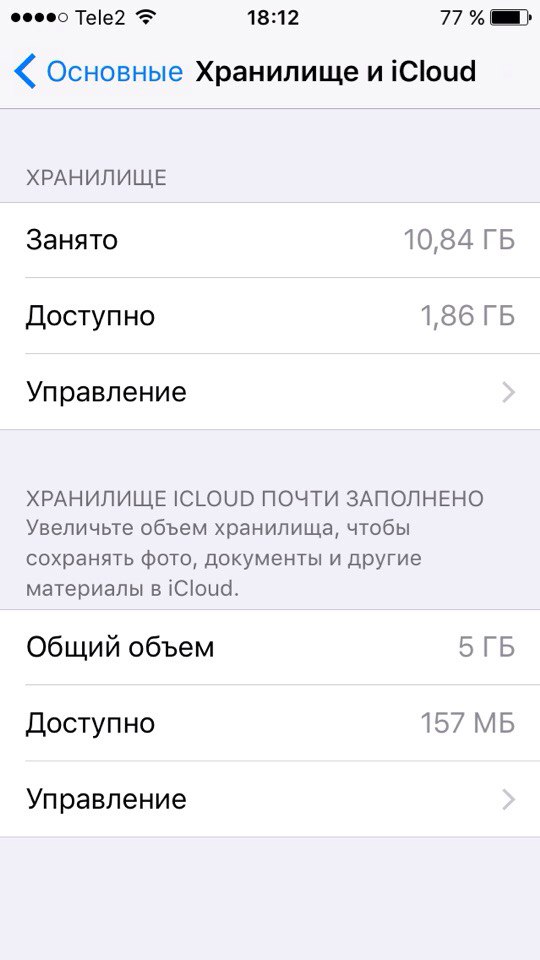
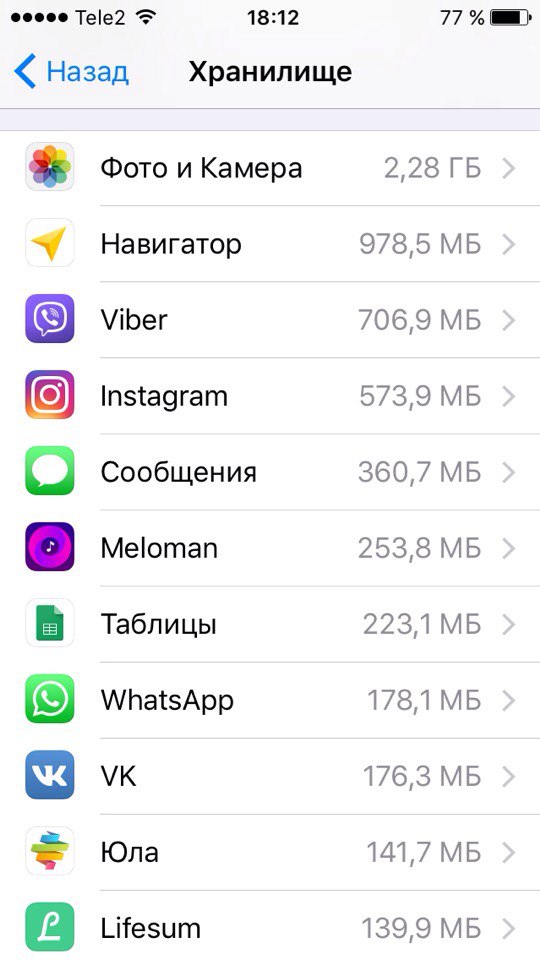
Diese Anleitung hilft Ihnen, den Cache der heruntergeladenen Musik von Vkontakte zu löschen. Wenn Sie nicht alle Dateien löschen müssen, empfehlen wir Ihnen, bestimmte Audiotitel, die derzeit nicht relevant sind, manuell zu löschen. Zum Beispiel wie im Screenshot unten gezeigt.
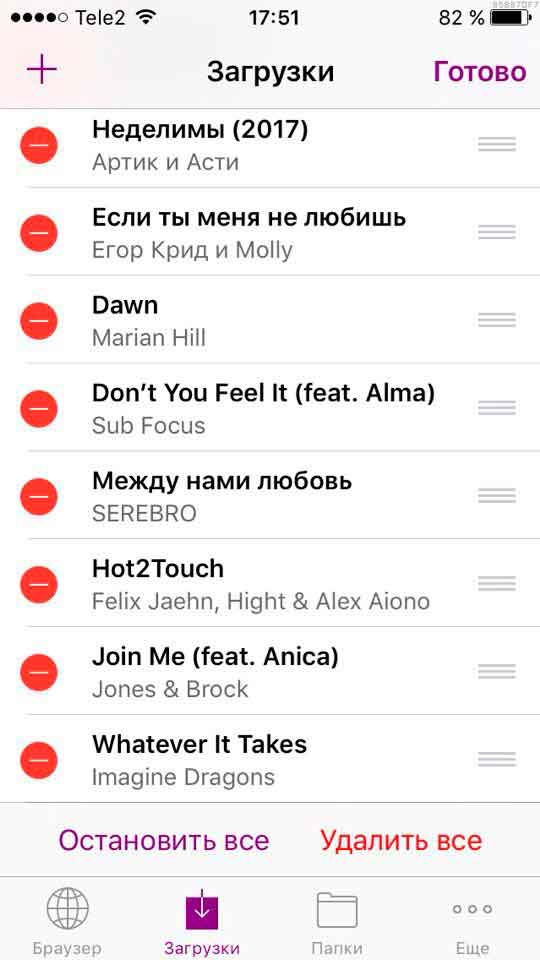
Wie lösche ich den Instagram-iOS-Cache?
Eines der beliebtesten sozialen Netzwerke in Russland bleibt natürlich nach Vkontakte Instagram. Benutzer teilen ihre Erfahrungen Beste Momente in ihrem Leben und machen farbenfrohe und lebendige Fotos. Instagram belegt beim Anzeigen von Benutzerprofilen den größten Teil seines Caches. Fotos werden automatisch in den Cache der Anwendung heruntergeladen, der mithilfe unserer Anweisungen gelöscht werden kann.
Merken Sie sich Ihren Instagram-Benutzernamen und Ihr Passwort, bevor Sie diese Schritte ausführen.
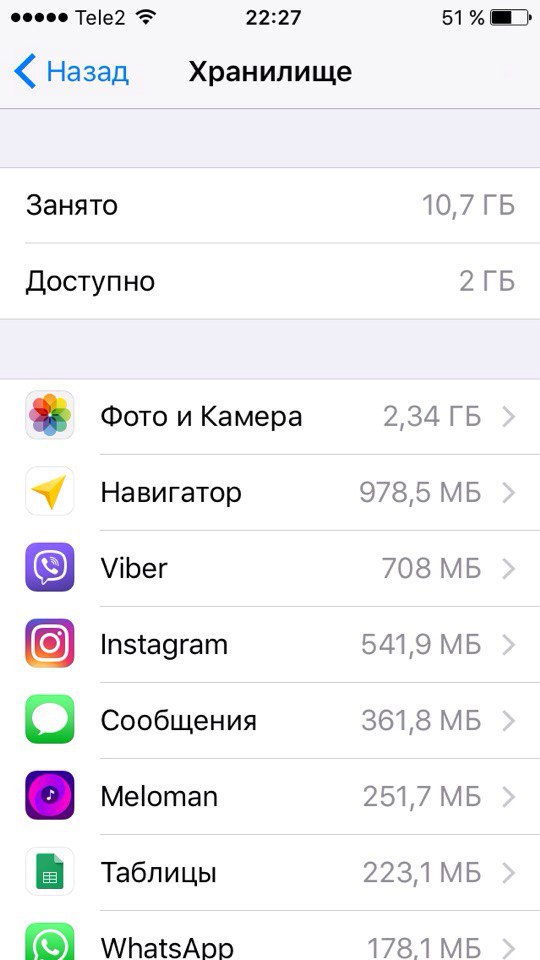
Beratung. Geben Sie Cache-Speicher frei, indem Sie Ihr iPhone oder iPad neu starten
In den meisten Fällen verwaltet iOS den zwischengespeicherten Speicher des Geräts effektiv, ohne etwas zu unternehmen. Wir haben jedoch festgestellt, dass ein Neustart des iPhones manchmal eine gute Möglichkeit ist, den Cache häufig verwendeter Apps auf dem Gerät zu leeren.
Der Neustart Ihres iPhones ist ganz einfach:
Halten Sie die Ein-/Aus-Taste (oben oder rechts) gedrückt, bis „Ausschalten“ erscheint.
Streichen Sie mit dem Schieberegler über den Bildschirm.
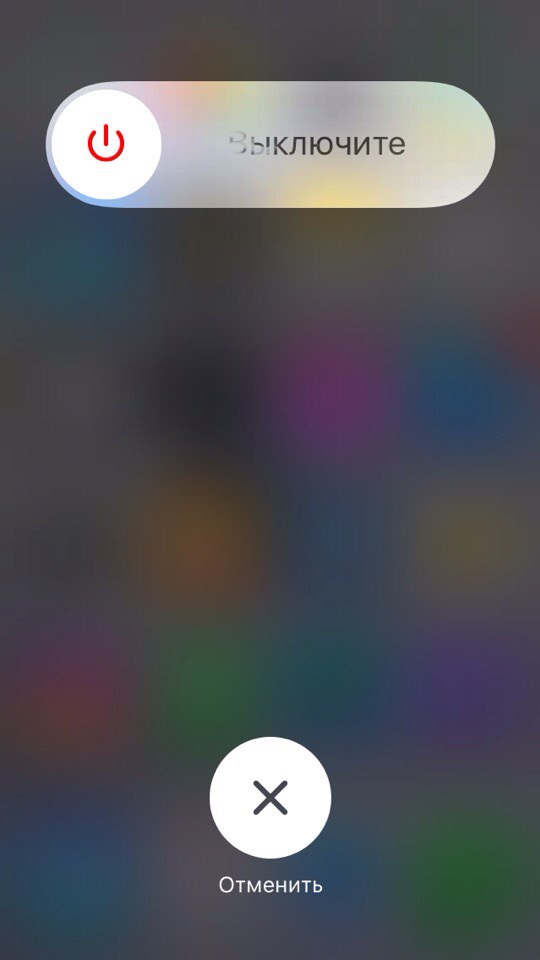
Warten Sie, bis sich das Gerät vollständig ausgeschaltet hat, und halten Sie dann die Ein-/Aus-Taste gedrückt, um das iPhone einzuschalten.
Schlussfolgerungen
Das Löschen des Caches auf dem iPhone und iPad verschiedener Modifikationen kann den Betrieb des Geräts erheblich beschleunigen, indem einfache und verständliche Schritte ausgeführt werden, die selbst einem Anfänger in der Apple-Technologie keine Schwierigkeiten bereiten. Wir empfehlen Ihnen, den Cache-Speicher des Geräts alle paar Monate zu löschen, um seinen Zustand nicht in einen kritischen Zustand zu bringen.
Wenn Sie Fragen haben, können Sie diese in den Kommentaren zu diesem Artikel stellen.
Mit freundlichen Grüßen, Seite
Einzelheiten Dmitriy Online-Shop-Blog
Erstellt: 26. Juli 2017
Aktualisiert: 04. September 2017
Online-Shop-Blog
Erstellt: 26. Juli 2017
Aktualisiert: 04. September 2017 Wenn wir zum ersten Mal ein neues iPhone oder iPad in die Hand nehmen, sind wir erstaunt, wie reibungslos und schnell es funktioniert. Frische Hardware und saubere Software reagieren äußerst schnell. Doch es kommt oft vor, dass die frühere Leichtigkeit und Eleganz der Bewegungen verloren geht und die Bedienung nicht mehr so komfortabel ist. Eine der Hauptursachen für langsame Leistung ist ein voller Cache.
Aus irgendeinem Grund unterschätzen die meisten Benutzer den Wert zwischengespeicherter Informationen. Es stellt Daten dar, die von einer Anwendung zum schnelleren Laden aus dem Speicher angefordert werden können. Es stimmt, manchmal kommt es zu Fehlern und der Puffer, der für den schnellen Zugriff verantwortlich ist, läuft über. In diesem Fall muss das Gerät lediglich „gereinigt“ werden, um den Software-„Müll“ loszuwerden.
Typischerweise sind Cache-Dateien in vielen iOS-Apps zu finden. Der Safari-Browser verwendet es beispielsweise, um Informationen über besuchte Websites zu speichern, sodass diese nicht neu geladen, sondern schnell aus dem Speicher „abgerufen“ werden. Dies trägt zu einer schnelleren Benutzerinteraktion mit dem System bei und spart Zeit.
Der Informationspuffer kann aber nicht nur durch Webseitendaten „verstopft“ werden. Zusätzlich zu den Websites, die alle auf das iPhone heruntergeladen werden oder iPad-Apps. Das System speichert automatisch alle Informationen über die Prozesse des Herunterladens, Aktualisierens und Betreibens der Software. Daher ist es logisch, dass je mehr Programme auf Ihrem iOS-Gerät installiert sind, desto mehr zwischengespeicherte Dateien im Speicher gespeichert werden.
Trotz der offensichtlichen Schädlichkeit des Caches beeinträchtigen alle gespeicherten Daten die Anwendungsleistung in keiner Weise. Der Speicher des Geräts kann jedoch mit diesen technischen Daten voll werden, die regelmäßig gelöscht werden sollten.
Bereinigen des Caches
Zunächst starten wir die virtuelle Reinigung im Aktienbrowser von . Diese Prozesse sind nicht kompliziert. Gehen Sie einfach zu „Einstellungen“ und scrollen Sie durch die Abschnittsspalte zum Safari-Webbrowser. Nachdem wir den gewünschten Abschnitt geöffnet haben, finden wir die Zeile „Verlauf und Site-Daten löschen“ blau hervorgehoben. Genau das, was benötigt wird.
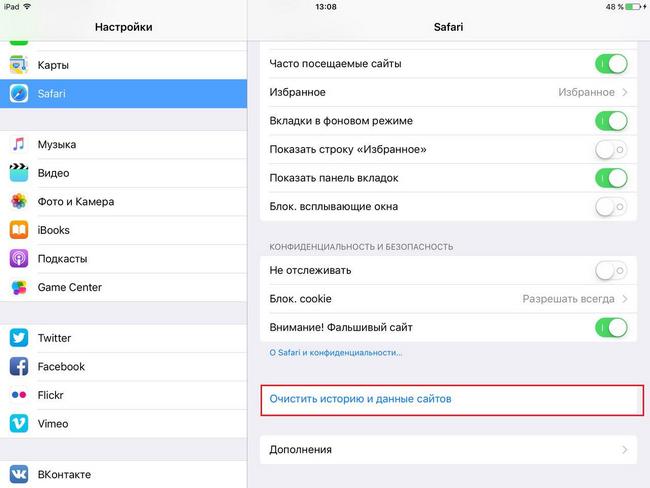
Wenn Sie mit dem Finger auf diesen Punkt tippen, fordert das System zur Bestätigung der Aktion auf und bietet uns an, die gesammelten Daten zu löschen. Wenn Sie Safari erneut öffnen, werden Sie feststellen, dass der gesamte Browserverlauf gelöscht ist und auch alle Informationen zu Lieblingsseiten fehlen. Der Browser sieht so aus, als hätten Sie ihn zum ersten Mal geöffnet. Nichts anderes wird Sie an Ihre früheren Surfsitzungen im Internet erinnern.
Leeren Sie den Cache der installierten Anwendungen
Leider bietet iOS weder auf dem iPhone noch auf dem iPad die Funktion, den Cache in bestimmten Programmen zu leeren. Dies wird nur möglich, wenn der Entwickler selbst eine solche Funktion hinzugefügt hat. Daher entfernt das System die Anwendung in den meisten Fällen nicht vollständig und hinterlässt einige Informationen zur Neuinstallation.
Der beste Weg, das „Betriebssystem“ zu täuschen, ist ein Programm namens. Zum Glück ist es völlig kostenlos, sodass Sie Ihr hart verdientes Geld nicht ausgeben müssen.
Nachdem wir diese wertvolle Software heruntergeladen und installiert haben, öffnen wir das auf dem Desktop angezeigte Symbol und beginnen mit der „Reinigung“.
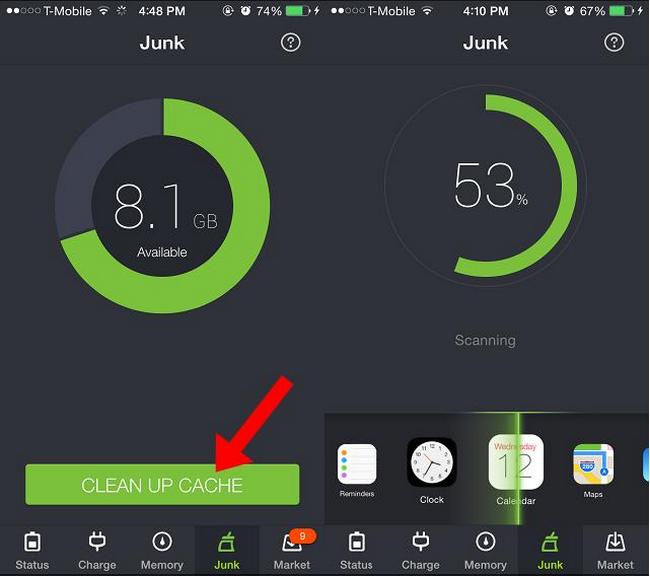
Es reicht aus, die Registerkarte mit dem Cache aufzurufen und den Löschvorgang einfach zu bestätigen. Seien Sie vorsichtig: Lesen Sie für alle Fälle sorgfältig die Warnmeldung, die vor der Reinigung angezeigt wird. Daran ist natürlich nichts auszusetzen, aber die Anwendung kann den gesamten Dateiinhalt, einschließlich des Spielfortschritts, löschen und dies als unerwünscht erachten.
Mit der Battery Doctor-App haben Sie außerdem Zugriff auf den Speicher Ihres Geräts. Dank dieses Abschnitts können Sie die Füllung des freien Speicherplatzes überwachen und Anwendungen löschen, die längere Zeit nicht verwendet wurden.
Hinweis: Benutzen Sie die Speicherbereinigung nicht zu oft. iOS leistet hervorragende Arbeit bei der Verwaltung vieler Programme und der eigenständigen Ausführung von Prozessen.
Nachdem Sie alle in dieser Mini-Anleitung beschriebenen Schritte ausgeführt haben, wird Ihr iPhone wieder seine alte Geschwindigkeit und Glätte der Benutzeroberfläche erreichen. Teilen Sie es in den Kommentaren mit. Bereinigen Sie den Cache oder behalten Sie auf andere Weise den Überblick über Ihren „Park“ an Gadgets?
Instagram ist mit Abstand eines der bekanntesten mobile Anwendungen da draußen, wenn es um soziale Medien geht. Es handelt sich um eine der Social-Media-Plattformen, von denen die Leute mittlerweile erwarten, dass sie bereits installiert sind und regelmäßig Beiträge posten. Allerdings kann Instagram, wie alle anderen Apps auch, aus mehreren Gründen viel Speicherplatz beanspruchen. Nicht nur Junk-Dateien von Anwendungen beanspruchen viel unnötigen Speicherplatz, sondern auch Cache-Dateien am meisten Ihre Lagerstufe. Wegen des geringen Speicherplatzes mobile Geräte haben, diese Junk-Dateien loszuwerden hat Bedeutung und das heißt, wir werden uns einige davon ansehen Die besten Reiniger für Instagram und auch So löschen Sie den Instagram-Cache und den Instagram-Verlauf leicht.
Teil 1. Die 3 besten Instagram-Staubsauger
Nachfolgend finden Sie 3 der besten Staubsauger für Instagram. Jeder von ihnen hat seinen gerechten Anteil an brillanten Funktionen und ist eine praktikable Option, wenn es darum geht, den Cache der Instagram-App zu leeren.
Top 1 Cleaner für Instagram – iMyFone Umate Pro
Das erste Programm, das wir besprechen werden, wird auch im Mittelpunkt unseres Artikels stehen und zweifellos der beste Instagram-Reiniger auf dem Markt sein. Dieses Programm besteht derzeit aus 5 verschiedenen Funktionen. Wenn es um die Bereinigung von Instagram-Daten geht, ist es jedoch möglich, eine dieser Funktionen entsprechend anzupassen. Dies ist ein unglaublich flexibles Programm, das mehr als unsere heutige Aufmerksamkeit ermöglicht und auf jeden Fall einen Blick wert ist.
Top 2 Cleaner für Instagram –
Das folgende Programm ist ein unglaublich vereinfachtes Programm, das ein ähnliches Design wie iTunes hat, obwohl es sich um sehr unterschiedliche Programme handelt. Auf diese Weise können Sie ganz einfach Dateien gezielt von Ihrem Gerät löschen. einschließlich Anwendungsdaten, Cookies oder Anwendungs-Cache-Dateien. Es ist einfach zu bedienen, erledigt die Arbeit und kann dazu verwendet werden, Ihr Telefon schnell und aufgeräumt zu halten.
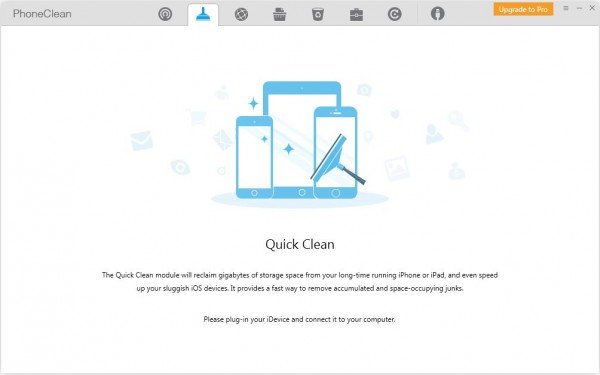
Top 3 Cleaner für Instagram –
Dieses neueste Programm eignet sich ideal zum Entfernen nicht nur temporärer oder unerwünschter Dateien, sondern auch beschädigter Dateien, die auf Ihrem Computer störend wirken. Die Benutzeroberfläche dieses Programms ist unglaublich einfach zu navigieren und bietet Ihnen das Beste Gemeinsamkeiten direkt auf der Titelseite, sodass Sie direkt mit der Arbeit beginnen können. Zusätzlich zum Löschen von Junk-Dateien ist dies auch der Fall gutes Programm zum Bereinigen und Wiederherstellen schnell ausführender Geräte.
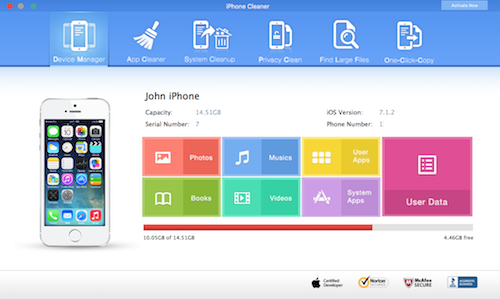
Mit jeder dieser Optionen haben Sie die Möglichkeit große Auswahl Programme zur Auswahl, wenn es ums Lernen geht So leeren Sie den Instagram-Cache. Obwohl dies der Fall ist, werden wir uns in diesem Artikel auf ein bestimmtes Programm konzentrieren. iMyFone Umate Pro.
Teil 2. So verwenden Sie iMyFone Umate Pro, um den Cache von Instagram und Stories ganz einfach zu löschen
unerwünschte Dateien.
Dieser Dateityp besteht aus allen Dateien, die nicht verwendet werden. In dieser Dateikategorie sind Dateien enthalten, die beim Löschen von Apps oder einer früheren iOS-Installation übrig geblieben sind.
Temporäre Dateien.
Bei diesem Dateityp handelt es sich um alle temporären Dateien, die erstellt werden iOS-System oder alle Anwendungen, die nicht mehr benötigt werden.
Fotos. Bei diesem Dateityp handelt es sich um Fotos, die auf Ihrem Telefon gespeichert sind. Wenn Sie regelmäßig Fotos machen, empfehlen wir Ihnen, Ihre Fotos manuell durchzugehen und sie von Ihrem Gerät zu löschen.
Große Dateien.
Bei diesem Dateityp handelt es sich einfach um alle Dateien, die belegt werden große Menge Lagerung. Große Videos Dateien, Filme oder Anwendungen. Alles, was überdurchschnittlich viel Platz einnimmt.
Anwendungen.
Dieser Dateityp besteht aus allen Apps, die Sie auf Ihrem Gerät haben, und die App-Daten gehören zu diesen Apps. Wenn Sie eine der von Ihnen installierten Apps verwenden, empfehlen wir, die Apps manuell zu deinstallieren.
Wenn Sie den Instagram-Cache leeren möchten, ist dies die Option, nach der Sie suchen, um die Option „Junk-Dateien“ und die Option „Temporäre Dateien“ zu löschen. Wenn Sie besonders gründlich sein möchten, können Sie auch die Option „Anwendungen“ deaktivieren.
Abschließend...
Auf den ersten Blick mag es einschüchternd wirken, zu lernen, wie man seinen Instagram-Cache und -Verlauf löscht, obwohl es keine schwierige Aufgabe sein sollte. Die Verwendung der oben beschriebenen Methode oder die Nutzung der Funktion „Private Fragmente löschen“ dauert nur wenige Minuten und erledigt die Aufgabe ziemlich schnell. Es ist keineswegs eine schwierige Aufgabe, und sobald Sie den Staubsauger für Instagram installiert haben, geht es zu schnell. Wenn Sie nach einem Instagram-Reiniger suchen oder feststellen, dass Instagram viele Daten auf Ihrem Gerät beansprucht, dann ist iMyFone Umate Pro das richtige Programm für Sie.
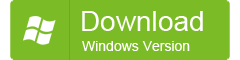
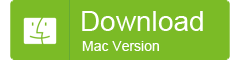
Benutze die App schon lange Soziales Netzwerk Mit der Zeit merkt man das Instagram nimmt viel Platz ein Mit der Zeit vergrößert sich der Speicherplatz auf mehrere Gigabyte, und wenn Sie nicht viel Speicher haben, wird dies zum Problem. Sehen wir uns an, warum Instagram viel Platz auf Ihrem Telefon einnimmt und wie Sie das Problem beheben können.
Warum nimmt Instagram mit der Zeit viel Platz ein?
All dies hat einen einfachen Grund: die Zwischenspeicherung aller Ihrer angesehenen Fotos und Videos.
Lassen Sie uns zunächst herausfinden, was ein Cache ist. Dazu wenden wir uns einfach an Wikipedia, das hat sie uns als Antwort auf eine Anfrage gegeben. 
Einfach ausgedrückt werden alle von Ihnen angezeigten Fotos im Cache des Geräts gespeichert, sodass Sie sie beim nächsten Aufrufen der Anwendung ohne Download anzeigen können. Dadurch verschwenden Sie nicht einfach so Datenverkehr, insbesondere wenn Sie über ein kostenpflichtiges Gerät verfügen Internet.
Jede App verfügt über einen Cache. Und wenn Sie die Anwendung nutzen, insbesondere diejenigen, die das Internet nutzen, Platz, den Instagram einnimmt wird nur zunehmen. Natürlich verfügen einige Anwendungen über die Funktion „Maximale Cache-Größe“, mit der Sie den Cache-Speicher automatisch löschen können, wenn eine bestimmte Marke erreicht ist. Instagram verfügt nicht über eine solche Funktion, sodass der Cache sehr groß wird.
Wie man es repariert?
Um die Größe des Caches zu reduzieren, reicht es aus, die Anwendung zu deinstallieren und erneut zu installieren, dies ist für diejenigen, die nicht in den Systemen „fummeln“. Aber für Fortgeschrittene gibt es einen anderen Weg. Gehen Sie dazu einfach in die Einstellungen – Anwendungen, wählen Sie dort Instagram aus und klicken Sie auf „Anwendungscache leeren“ oder „Daten löschen“. Dadurch wird der von Instagram angesammelte Cache vollständig entfernt, was Ihren Speicher erhöht.
Sie können auch spezielle Anwendungen herunterladen, die diese Arbeit automatisch für Sie erledigen, wenn festgestellt wird, dass die Anwendung viel Speicherplatz beansprucht. Eine dieser Anwendungen ist Sauber Meister. Dem Programm übergeben Nach einer Weile werden die Anwendungen selbst überprüft und deren Cache geleert, sodass Sie sich keine Sorgen machen müssen, dass auf Ihrem Gerät nicht mehr genügend Speicher vorhanden ist. Schließlich Instagram nimmt einfach viel Platz ein im Speicher, insbesondere wenn Sie die Anwendung über einen längeren Zeitraum verwenden, kann dies zu Einfrierungen und Verzögerungen führen, manchmal sogar aus diesem Grund.
Es könnte nützlich sein zu lesen:
- Welche Stärken sollten im Lebenslauf aufgeführt werden?;
- Methoden zur Diagnose der Persönlichkeitsmotivation;
- Was müssen Untergebene wissen?;
- Verbalisieren Sie Ihre Gefühle;
- Zeitverteilungsmatrix (nach Stephen Covey);
- Konflikte im Team lösen Beispiele für die Lösung von Konflikten im Arbeitsteam;
- Liste der essbaren Waldpilze mit Fotos, Namen und Beschreibungen;
- Mahagoni als Material;